এগুলি প্রধানত বয়সের কারণে ক্ষতিগ্রস্থ পুরানো ফটোগ্রাফ পুনরুদ্ধার করে যার অর্থ পুনরুদ্ধার করা। প্রক্রিয়াটিতে, অনুপস্থিত অঞ্চলগুলি আঁকা হয়, ফাটল এবং স্ক্র্যাচগুলি সরানো হয়, কুঁচকানো এবং অন্যান্য ত্রুটিগুলি সরানো হয়। অন্যান্য চিত্রগুলি একই নীতি ব্যবহার করে পুনরুদ্ধার করা যেতে পারে।
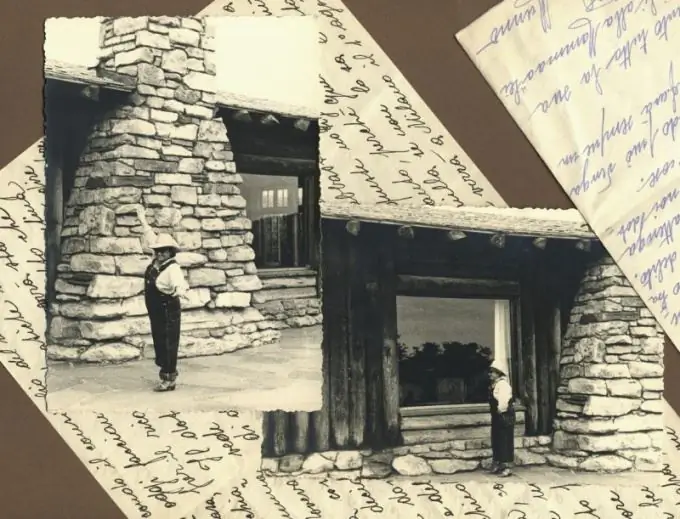
প্রয়োজনীয়
- - ফটোশপ বা অন্য কোনও গ্রাফিক সম্পাদক;
- - উচ্চ রেজোলিউশনে একটি স্ক্যান করা চিত্র।
নির্দেশনা
ধাপ 1
যদি ছবিটিতে হলুদ দাগ বা অন্যান্য অযাচিত রঙের অঞ্চল থাকে তবে সেই চেঁচামেচি দূর করুন। "চিত্র" (চিত্র) - "সংশোধন" (সামঞ্জস্য) - "হতাশ" (বিচ্ছিন্ন) এ যান। এটি কেবল কালো এবং সাদা ফটোগ্রাফ দিয়েই করা যেতে পারে।
ধাপ ২
যদি ছবিটি কোনও কোনও জায়গায় ছেঁড়া হয়েছে বা ক্ষতিগ্রস্ত হয়েছে তবে হারিয়ে যাওয়া অঞ্চলগুলি পুনরুদ্ধার করতে ক্লোন স্ট্যাম্প সরঞ্জামটি ব্যবহার করুন। Alt টিপুন এবং ধরে রাখুন, রেফারেন্স এরিয়ায় ক্লিক করুন, তারপরে Alt = "চিত্র" ছেড়ে দিন এবং আপনি যে অঞ্চলটি আঁকতে চান তাতে চিত্র আঁকুন। অবস্থার উপর নির্ভর করে ব্রাশের টেক্সচার, আকার, অস্বচ্ছতা এবং চাপ সামঞ্জস্য করুন। যত দ্রুত সম্ভব সংশোধন করার জন্য এলাকার কাছাকাছি থাকা নতুন নমুনাগুলি নিন।
ধাপ 3
ক্লোন স্ট্যাম্পের পাশাপাশি হিলিং ব্রাশ এবং প্যাচ সরঞ্জামটিও ব্যবহার করুন। নিরাময় ব্রাশ প্রয়োগ করতে, আল্ট চেপে ধরে রেফারেন্স এরিয়াতে ক্লিক করুন, Alt = "চিত্র" ছেড়ে দিন এবং অযাচিত বস্তুর উপর ব্রাশ করুন। প্যাচ সরঞ্জামটি প্রয়োগ করতে, অঞ্চলটি সংশোধন করার জন্য স্ট্রোক করুন যাতে এটি দাঁড়িয়ে থাকে, তারপরে নির্বাচনটি নিকটতম রেফারেন্স অঞ্চলে টেনে আনুন।
পদক্ষেপ 4
অনুরূপ রঙ এবং টেক্সচারের সাথে প্রতিস্থাপনের জন্য নমুনা এবং অঞ্চলটি নির্বাচন করুন। হিলিং ব্রাশ এবং প্যাচ সরঞ্জামটির বৈশিষ্ট্য হ'ল তারা ক্লোন স্ট্যাম্পের মতো নমুনাটি অনুলিপি করে না, বরং এটি পরিবেশের সাথে খাপ খায়। সুতরাং, দুটি ক্ষেত্র বিপরীতে থাকলে, সীমান্তটি অপ্রাকৃত দেখাচ্ছে। এই সরঞ্জামগুলি ছোট ছোট অসম্পূর্ণতাগুলির জন্য ভাল - স্ক্র্যাচ, দাগ, ত্বক পুনর্নির্মাণ ইত্যাদি for
পদক্ষেপ 5
অনেকগুলি ছোট স্ক্র্যাচ এবং বিন্দু সহ কোনও চিত্র সংশোধন করতে, ডাস্ট ও স্ক্র্যাচ ফিল্টার প্রয়োগ করুন। এটি করতে, "ফিল্টার" (ফিল্ট্রে) - "গোলমাল" (নয়েজ) - "ডাস্ট এবং স্ক্র্যাচস" (ডাস্ট এবং স্ক্র্যাচ) এ যান। ফিল্টারটিকে কম মানগুলিতে সেট করুন, অন্যথায় চিত্রটি খুব ঝাপসা হয়ে যাবে। একটি বিশেষ প্রয়োজন ছাড়া এটি করা ছাড়া এটি করা ভাল।
পদক্ষেপ 6
পুরানো ছবিটিকে পুরানো ফটোগুলির মতো বাদামী রঙের রঙ দিতে, একটি নতুন স্তর তৈরি করুন। এটি একটি উপযুক্ত ছায়ায় বাদামী রঙ দিয়ে পূর্ণ করুন: "সম্পাদনা" (সম্পাদনা) - "পূরণ করুন" (পূরণ করুন)। স্তরগুলির প্যানেলে এটির জন্য উপযুক্ত মিশ্রণ মোড চয়ন করুন (উদাহরণস্বরূপ, "সফট লাইট" (সফট লাইট)) এবং তারপরে স্তরগুলি মার্জ করুন।
পদক্ষেপ 7
চিত্রটির গভীরতা এবং বৈসাদৃশ্য দিতে স্তরটিকে নকল করুন এবং মিশ্রণ মোডটি নরম আলোতে সেট করুন। অথবা "চিত্র" (চিত্র) - "সংশোধন" (সমন্বয়) - এ "স্তর" (স্তর) সরঞ্জামটি ব্যবহার করুন।
পদক্ষেপ 8
সবশেষে সমস্ত স্তর একত্রিত করুন এবং চিত্রটি সংরক্ষণ করুন।






